文泰刻绘学习教程
文泰刻绘软件使用方法之欧阳学创编
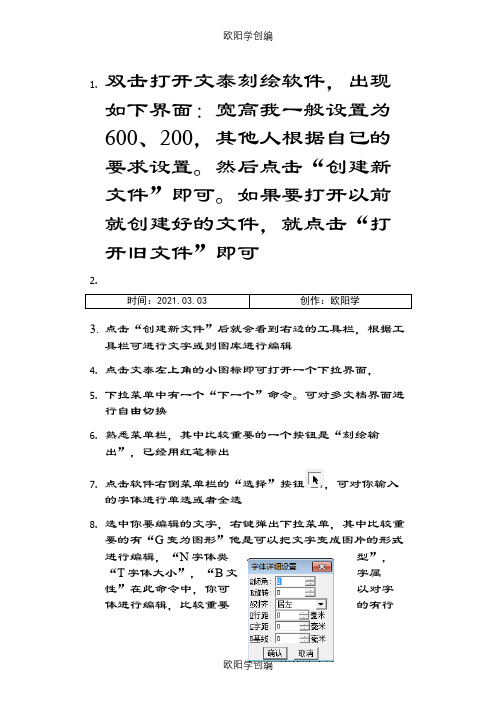
1.双击打开文泰刻绘软件,出现如下界面:宽高我一般设置为600、200,其他人根据自己的要求设置。
然后点击“创建新文件”即可。
如果要打开以前就创建好的文件,就点击“打开旧文件”即可2.时间:2021.03.03 创作:欧阳学3.点击“创建新文件”后就会看到右边的工具栏,根据工具栏可进行文字或则图库进行编辑4.点击文泰左上角的小图标即可打开一个下拉界面,5.下拉菜单中有一个“下一个”命令。
可对多文档界面进行自由切换6.熟悉菜单栏,其中比较重要的一个按钮是“刻绘输出”,已经用红笔标出7.点击软件右侧菜单栏的“选择”按钮,可对你输入的字体进行单选或者全选8.选中你要编辑的文字,右键弹出下拉菜单,其中比较重要的有“G变为图形”他是可以把文字变成图片的形式进行编辑,“N字体类型”,“T字体大小”,“B文字属性”在此命令中,你可以对字体进行编辑,比较重要的有行距,字距等9.一般情况下,我用的中文字体用的是文泰98简体中的“文泰特粗圆”,其他人随意10.英文字体采用文泰98英文下的“英文263”。
其他人随意11.,表示一个汉字的宽和高,只能修改一个,另一个会随着改变而改变。
12.刻绘输出按钮,设计好了字体后,用它打印13.点击“刻绘输出”之后,弹出如下界面如果你没有选中任何文字,点击“刻绘输出”将会打印页面上的所有字体14.若果你选中了一块字体系统会提示你只输出选中字体,单击“是”即可15.在上图单击“刻绘输出”按钮之前,先测试一下刀压,把纸放到刻字机上,装好,点击“测试按钮”,看打出来的测试图样是否刻透。
16.一切调整好以后就可以,选着上图的“刻绘输出“按钮进行刻字了17.此台刻字机的“刻绘设备“、”设置机器“、”设置端口“已经调好,无需改动18.在“设置机器“这里说明一下,点开之后,弹出界面闭合补偿、尖角补偿已经按照经验设定好。
19.幅面和原点也已经设置好20.点击确定即设置好了,可以进行刻绘输出了时间:2021.03.03 创作:欧阳学。
文泰雕刻2002软件使用说明书(全)分解

第1章功能综述一、操作界面。
容易上手。
Word风格操作界面,只要您有使用Windows操作系统和Word的基本知识,使用本软件就会有亲切感。
同时,本软件还吸收了FreeHand、PageMaker、CorelDraw等优秀西文软件的优点,增加了键盘功能、全自动(傻瓜型)操作,使用时直接、简单、方便。
二、图形库。
丰富多彩、量大面广。
除随本软件系统光碟配置的原文泰新图库、文泰实用图库(著名商标、中国民俗图库)、文泰国际图库、国家标准图库(公共标志、提示标志、交通标志等13种)等共有图形近万种外,又增加了千年图库光碟,极大地增加了用户选择应用的可能范围和方便灵活性,节省时间、提高效益。
这些图库共同组成了本行业目前最新、最全、最实用的图形库。
三、中英文字库。
多而全:1、汉字库:字型和字体是目前最多的。
字型用三次曲线精心制作,是真正的轮廓汉字,笔划经过处理后更加粗厚,可任意放大而不变形。
字体有近百种,均按简体、繁体区分,支持GBK 大字符集。
2、中英文匹配:为您的汉字库配套了相近的英文字体和标点,并配置了相应的英文基线调整,使用更方便。
3、可挂接Windows底层中英文TTF (Windows True Type Font) 字库。
通过特有的去交叉算法处理,您不必担心输出Windows底层交叉笔划的汉字时会将笔划刻断。
4、新增6款单线字,其中文泰单线简体4种、文泰单线繁体2种。
四、速度和设备利用率:采用32位编程,软件运行速度大大提高。
独特的后台输出功能:不管刻字机内存大小如何,只要刻字机一开始工作,就可以把计算机解放出来,使您能在刻字机刻字的过程中充分利用计算机进行其它的工作。
五、与其它软件的兼容性:可与其它软件的EPS与PLT、DXF文件交换,可以读入TIF图与BMP图及文泰刻绘5.X版本的文件。
六、图形输入和编辑1、直接支持图形扫描:可在本软件内直接挂接扫描仪。
2、彩色、灰度图像条块化,使输出更形象、更逼真。
文泰刻绘输出时不刻绘调试教程(图文教程)
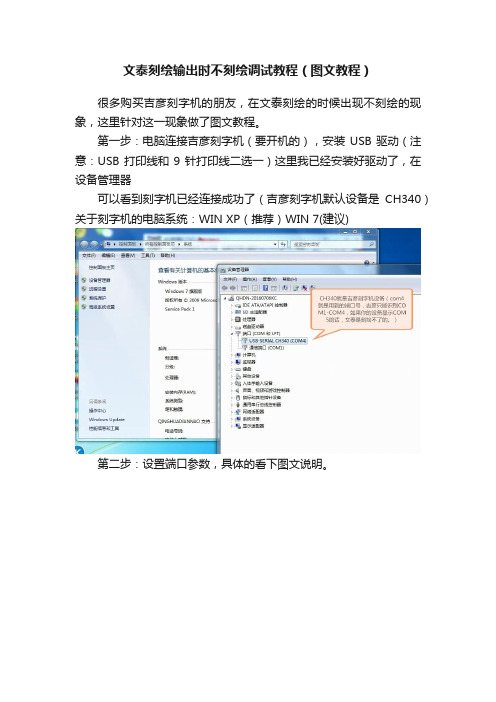
文泰刻绘输出时不刻绘调试教程(图文教程)
很多购买吉彦刻字机的朋友,在文泰刻绘的时候出现不刻绘的现象,这里针对这一现象做了图文教程。
第一步:电脑连接吉彦刻字机(要开机的),安装USB驱动(注意:USB打印线和9针打印线二选一)这里我已经安装好驱动了,在设备管理器
可以看到刻字机已经连接成功了(吉彦刻字机默认设备是CH340)关于刻字机的电脑系统:WIN XP(推荐)WIN 7(建议)
第二步:设置端口参数,具体的看下图文说明。
这里注意的点是:修改后一定要返回看看流式控制的DTR/DSR 和RTS/CTS 是否已经把“√”去掉了有的电脑修改一次可能会不成功。
以上就是关于文泰刻绘输出时刻字机不刻绘的解决办法,需要技术支持请留言后八单元技术团队会提供相应的图文教程。
泰刻绘软件使用说明

泰刻绘软件使用说明泰刻绘软件使用说明一、基本操作1、设定版面尺寸:(快捷键操作:Alt+O、P)[选项]→[版面设定]进入文泰福临门专用版软件后,软件会自动提示用户设置版面大小,此时用户可根据自己的需要进行版面设置。
实际需要多大,版面就设多大。
通过修改对话框中的数字来改变版面的宽和高。
如果所需版面是固定的大小,如标准展板、标准纸张等。
则在[用户自定义]的下拉箭头处单击鼠标左键,系统会自动显示出各种固定的规格尺寸。
使用中也可以随时修改版面大小,方法是选择[选项]菜单中的[版面大小]。
2、调用图形:(调用福临门图形) (快捷键操作:Alt+F、F)[文件]→[读入新图库]方法一、移动光标到[文件]菜单下,选择文件菜单下的[读入新图库]选项。
在对话框中选择查找所要的图形类型;方法二、将光标移动到新图库快捷图标上,单击鼠标左键,同样可以看到[读入新图库]选项及福临门图形库图形。
3、排列整齐(纵向居中Alt+A、E;水平居中Alt+A、O)选中图形→[整齐]→[纵向居中]→[水平居中]文泰福临门专用版,为用户提供了强大的排列整齐与精确定位的功能,这些功能能使若干个物体沿指定方向整齐对位或精确的移动到版面中心等。
在版面中选择你要整齐对位的所有图形,将光标移动到[整齐]菜单下,单击鼠标左键在下拉菜单中选择所要对齐的方式。
4、精确定位(快捷键操作:Ctrl+D)选中图形→[高级功能]→[数值定位]→修改参数5、图形应用操作:① 缩放实际效果:大小缩放直接拉框缩放:拉四个角,结果将是等比例缩放;拉图形中部,结果将是变形缩放。
数值缩放:[高级功能]→[缩放]。
在弹出的对话框里,修改所要的数值,即可得到精确的缩放结果。
视觉效果:缩放工具缩放。
② 旋转任意旋转:在图形被选中的状态下(有红色外框),用鼠标直接点击图形中央的“+”号,即可见图形周围有黑色的方向箭头。
上下拉动四周中部箭头,图形呈扭曲变化;拉动图形四角箭头,图形呈任意旋转变化。
文泰软件使用教程
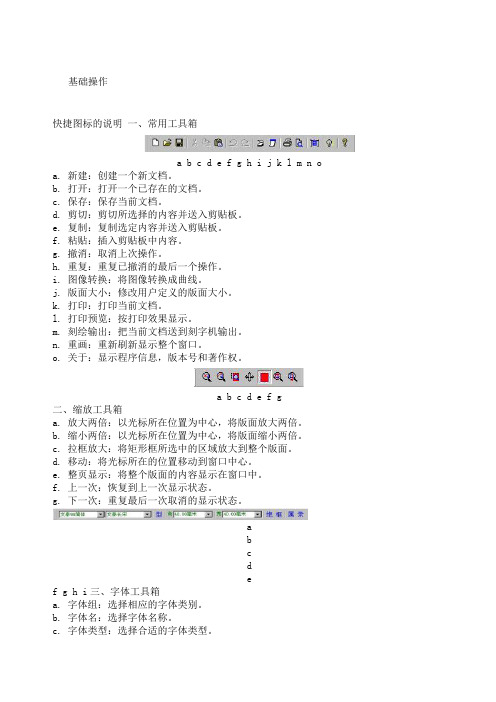
基础操作快捷图标的说明一、常用工具箱a b c d e f g h i j k l m n oa. 新建:创建一个新文档。
b. 打开:打开一个已存在的文档。
c. 保存:保存当前文档。
d. 剪切:剪切所选择的内容并送入剪贴板。
e. 复制:复制选定内容并送入剪贴板。
f. 粘贴:插入剪贴板中内容。
g. 撤消:取消上次操作。
h. 重复:重复已撤消的最后一个操作。
i. 图像转换:将图像转换成曲线。
j. 版面大小:修改用户定义的版面大小。
k. 打印:打印当前文档。
l. 打印预览:按打印效果显示。
m. 刻绘输出:把当前文档送到刻字机输出。
n. 重画:重新刷新显示整个窗口。
o. 关于:显示程序信息,版本号和著作权。
a b c d e f g二、缩放工具箱a. 放大两倍:以光标所在位置为中心,将版面放大两倍。
b. 缩小两倍:以光标所在位置为中心,将版面缩小两倍。
c. 拉框放大:将矩形框所选中的区域放大到整个版面。
d. 移动:将光标所在的位置移动到窗口中心。
e. 整页显示:将整个版面的内容显示在窗口中。
f. 上一次:恢复到上一次显示状态。
g. 下一次:重复最后一次取消的显示状态。
abcdef g h i三、字体工具箱a. 字体组:选择相应的字体类别。
b. 字体名:选择字体名称。
c. 字体类型:选择合适的字体类型。
d. 字体高度:设定字体的高度。
e. 字体宽度:设定字体的宽度。
f. 绝对字号:设定选中的文字的大小与设置的绝对值尽可能保持一致。
g. 文字加框:给所选中的文字加一外框。
h. 文字属性:修改文字的属性,如倾斜、旋转等。
i. 快速录入:进入文字块的快速录入/修改状态。
四、状态工具箱a b c d e f g h i j k la. 选择:进入选择状态。
b. 文字输入:进入文字输入状态。
c. 节点编辑:进入节点编辑状态。
d. 图库:显示或隐藏图库。
e. 绘图工具箱:显示或隐藏绘图工具箱。
f. 表格工具箱:显示或隐藏表格工具箱。
文泰雕刻软件操作说明书

文泰雕刻软件操作说明书(一)第一章雕刻基本概念介绍电脑雕刻机接受计算机发出的指令,控制X、Y、Z三个轴间的线性联动,带动高速旋转的刀具或激光头在材料上移动,得到所需要的雕刻或切割效果。
所谓雕刻就是在双色板、金属、木材、石头等材料上刻出的立体图形、装饰;雕刻按效果分为阴刻和阳刻。
所谓“阴刻”就是指:雕刻后在雕刻材料上留下的是凹下的文字或图案。
所谓“阳刻” 就是指:雕刻后在雕刻材料上留下的是凸出的文字或图案,俗称阳字或阳图。
切割是指将切割材料沿文字或图案的轮廓切断;与雕刻不同,切割后材料可分离为若干部分。
文泰雕刻软件提供了人性化的交互界面,可以方便地在计算机上设计所需要的图形,文字等,然后根据要求,生成各种刀具运动轨迹,送到雕刻机上输出。
这种运动轨迹就称为雕刻路径。
文泰雕刻软件能够方便的生成雕刻路径。
为什么要生成雕刻路径,主要有以下几个原因。
1.计算机设计的只是轮廓图案,通过计算雕刻路径才能确定雕刻机刀具实际加工的路径,从而驱动雕刻机雕刻出所需要的图案。
如图所示,图中实心处为已算好雕刻路径的部分。
2.使用不同的刀具,雕刻不同的深度,雕刻路径都不一样。
由于雕刻刀具有一定的宽度,在不同的雕刻深度下,刀刃所切削的宽度不一样。
设计一个边长为10厘米的正方形,如果选用刃宽为1毫米的直刀,雕刻刀沿设计路线行走,实际上刻出的是9.9厘米的正方形。
因此,要刻出10厘米的正方形,就必须考虑到刀具的影响,称之为“刀具补偿”。
3.特殊的雕刻效果。
在文泰软件中,提供了影象雕刻以及三维立体字的雕刻功能。
影象雕刻是把灰度图像中的灰度变成雕刻深度进行雕刻,而三维立体字是利用锥刀自身的特性,刻出由浅到深的变化。
彩页为影象雕刻以及三维立体字的实际效果。
计算图形的雕刻路径时,要得到正确的结果,图形必须满足以下条件:1、图形的每个回路都是闭合的。
如下图所示,图的笔画在A处断开,必须用节点编辑连接后,计算雕刻路径,才能得到正确结果。
2、图形的每个回路不存在自相交。
文泰刻绘软件使用方法
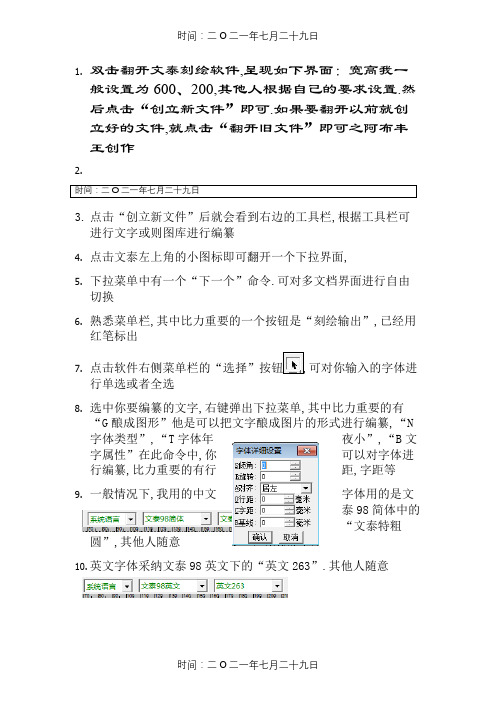
1.双击翻开文泰刻绘软件,呈现如下界面:宽高我一般设置为600、200,其他人根据自己的要求设置.然后点击“创立新文件”即可.如果要翻开以前就创立好的文件,就点击“翻开旧文件”即可之阿布丰王创作2.时间:二O二一年七月二十九日3.点击“创立新文件”后就会看到右边的工具栏,根据工具栏可进行文字或则图库进行编纂4.点击文泰左上角的小图标即可翻开一个下拉界面,5.下拉菜单中有一个“下一个”命令.可对多文档界面进行自由切换6.熟悉菜单栏,其中比力重要的一个按钮是“刻绘输出”,已经用红笔标出7.点击软件右侧菜单栏的“选择”按钮,可对你输入的字体进行单选或者全选8.选中你要编纂的文字,右键弹出下拉菜单,其中比力重要的有“G酿成图形”他是可以把文字酿成图片的形式进行编纂,“N 字体类型”,“T字体年夜小”,“B文字属性”在此命令中,你可以对字体进行编纂,比力重要的有行距,字距等9.一般情况下,我用的中文字体用的是文泰98简体中的“文泰特粗圆”,其他人随意10.英文字体采纳文泰98英文下的“英文263”.其他人随意11.,暗示一个汉字的宽和高,只能修改一个,另一个会随着改变而改变.12.刻绘输出按钮,设计好了字体后,用它打印13.点击“刻绘输出”之后,弹出如下界面如果你没有选中任何文字,点击“刻绘输出”将会打印页面上的所有字体14.若果你选中了一块字体系统会提示你只输出选中字体,单击“是”即可15.在上图单击“刻绘输出”按钮之前,先测试一下刀压,把纸放到刻字机上,装好,点击“测试按钮”,看打出来的测试图样是否刻透.16.一切调整好以后就可以,选着上图的“刻绘输出“按钮进行刻字了17.此台刻字机的“刻绘设备“、”设置机器“、”设置端口“已经调好,无需改动18.在“设置机器“这里说明一下,点开之后,弹出界面闭合赔偿、尖角赔偿已经依照经验设定好.19.幅面和原点也已经设置好20.点击确定即设置好了 ,可以进行刻绘输出了时间:二O二一年七月二十九日。
文泰雕刻2002软件使用说明书下半部分
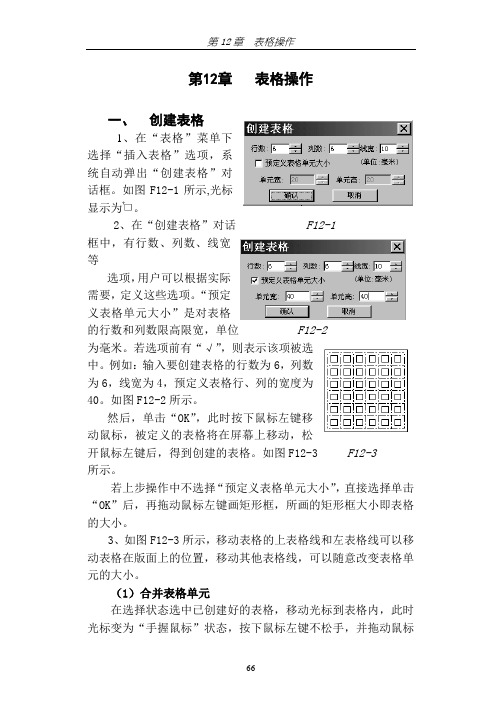
第12章表格操作一、创建表格1、在“表格”菜单下选择“插入表格”选项,系统自动弹出“创建表格”对话框。
如图F12-1所示,光标显示为。
2、在“创建表格”对话F12-1框中,有行数、列数、线宽等选项,用户可以根据实际需要,定义这些选项。
“预定义表格单元大小”是对表格的行数和列数限高限宽,单位F12-2为毫米。
若选项前有“√”,则表示该项被选中。
例如:输入要创建表格的行数为6,列数为6,线宽为4,预定义表格行、列的宽度为40。
如图F12-2所示。
然后,单击“OK”,此时按下鼠标左键移动鼠标,被定义的表格将在屏幕上移动,松开鼠标左键后,得到创建的表格。
如图F12-3 F12-3所示。
若上步操作中不选择“预定义表格单元大小”,直接选择单击“OK”后,再拖动鼠标左键画矩形框,所画的矩形框大小即表格的大小。
3、如图F12-3所示,移动表格的上表格线和左表格线可以移动表格在版面上的位置,移动其他表格线,可以随意改变表格单元的大小。
(1)合并表格单元在选择状态选中已创建好的表格,移动光标到表格内,此时光标变为“手握鼠标”状态,按下鼠标左键不松手,并拖动鼠标移动,此时光标框住的表格单元被涂黑选中。
如图F12-4所示。
在“表格”菜单下选择“合并表格单元”项,则上图被选中的两个表格项合F12-4 F12-5并为一个表格单元。
如图F12-5所示。
(2)拆分表格单元涂黑选中需要拆分的表格单 F12-6 F12-7元,如图F12-6所示。
在“表格”菜单下,选择“拆分表格单元”,系统自动弹出“创建表格”对话框。
如图F12-7所示。
按所需设置行数为2,列数为2,线宽为10,单击“OK”。
显示如图 F12-8 F12-9F12-8所示。
(3)增加行、列涂黑选中需增加行、列表格的任意 F12-10 F12-11一个表格单元,如图F12-9所示。
在“表格”菜单中选择“增加行”选项,(如果需增加列数,就在“表格”菜单中选择“增加列”),单击鼠标左键,则系统自动在表格内增加一行或一列。
- 1、下载文档前请自行甄别文档内容的完整性,平台不提供额外的编辑、内容补充、找答案等附加服务。
- 2、"仅部分预览"的文档,不可在线预览部分如存在完整性等问题,可反馈申请退款(可完整预览的文档不适用该条件!)。
- 3、如文档侵犯您的权益,请联系客服反馈,我们会尽快为您处理(人工客服工作时间:9:00-18:30)。
文泰刻绘学习教程一、基本操作1、设定版面尺寸:(快捷键操作:Alt+O、P)[选项]→[版面设定]进入文泰福临门专用版软件后,软件会自动提示用户设置版面大小,此时用户可根据自己的需要进行版面设置。
实际需要多大,版面就设多大。
通过修改对话框中的数字来改变版面的宽和高。
如果所需版面是固定的大小,如标准展板、标准纸张等。
则在[用户自定义]的下拉箭头处单击鼠标左键,系统会自动显示出各种固定的规格尺寸。
使用中也可以随时修改版面大小,方法是选择[选项]菜单中的[版面大小]。
2、调用图形:(调用福临门图形)(快捷键操作:Alt+F、F)[文件]→[读入新图库]方法一、移动光标到[文件]菜单下,选择文件菜单下的[读入新图库]选项。
在对话框中选择查找所要的图形类型;方法二、将光标移动到新图库快捷图标上,单击鼠标左键,同样可以看到[读入新图库]选项及福临门图形库图形。
3、排列整齐(纵向居中Alt+A、E;水平居中Alt+A、O)选中图形→[整齐]→[纵向居中]→[水平居中]文泰福临门专用版,为用户提供了强大的排列整齐与精确定位的功能,这些功能能使若干个物体沿指定方向整齐对位或精确的移动到版面中心等。
在版面中选择你要整齐对位的所有图形,将光标移动到[整齐]菜单下,单击鼠标左键在下拉菜单中选择所要对齐的方式。
4、精确定位(快捷键操作:Ctrl+D)选中图形→[高级功能]→[数值定位]→修改参数5、图形应用操作:①缩放实际效果:大小缩放直接拉框缩放:拉四个角,结果将是等比例缩放;拉图形中部,结果将是变形缩放。
数值缩放:[高级功能]→[缩放]。
在弹出的对话框里,修改所要的数值,即可得到精确的缩放结果。
视觉效果:缩放工具缩放。
②旋转任意旋转:在图形被选中的状态下(有红色外框),用鼠标直接点击图形中央的“+”号,即可见图形周围有黑色的方向箭头。
上下拉动四周中部箭头,图形呈扭曲变化;拉动图形四角箭头,图形呈任意旋转变化。
规定旋转角度:[高级功能]→[旋转]。
在弹出的对话框里,设定所要旋转的角度,即可达到所要的旋转角度。
③分解(四种方法九种结果)经验:任何图形先去掉外框,都好再编辑。
方法1、打散分解图形:选中图形→按快捷键Alt+E、F;方法2、节点编辑环境下分解:选中图形→按快捷键Alt+E、K;图形在[节点编辑]状态下,用鼠标选中所要分解的部位(呈红色显示),将它删除(按Del键);方法3、切割分解:简单分割:选中图形→按快捷键Alt+R、S→[高级功能]→[简单分割]→[直线分割]或[矩形分割]或[椭圆分割];复杂分割:选中图形→按快捷键Alt+R、B→[高级功能]→[复杂分割]→[平行线分割]或[环行分割]或[射线分割];方法4、连筋分解:选中图形→按快捷键Alt+E、O,即可设定需要的间格宽度进行切分。
④组合将所有的被选中对象组合成一个图形时:打开[编辑]→[组合成图形],或将光标移动到右边的控制工具条上,选择[组合成图形]。
⑤拼接可将二幅或两幅以上的图形拼接成一幅全新的图形,或是在一幅完整的图形中拼接入其他补充性图形,以达到改变图案内容,适应在不同尺寸的环境中应用的目的。
方法1:取图拼图,整体组合;方法2:节点编辑拼图,连接组合;方法3:用绘图工具制图拼图。
⑥编辑(即“节点编辑”)节点编辑是文泰福临门专用版为广大用户提供的一个强大功能。
每一个图形、文字及矢量化后的轮廓都是由若干封闭曲线组成的,每个封闭曲线又是由若干条直线和曲线段组成,我们把这些直线段和曲线段的端点称之为节点。
用户如果能熟练掌握好“节点编辑”这个工具,将帮助你方便、快捷地创作出极具个性化的作品。
进入节点编辑状态:先选中需要编辑的这个图形单元,再用鼠标左键单击右边控制工具条中的[节点编辑]工具(快捷键:Alt+E、K)。
在节点编辑状态下,用户可以看到“节点编辑”工具条。
选择节点形:鼠标左键拖动,拉出矩选框,则该矩形选框中所有节点都被选中(呈红色),也可以移动光标到某一个要选择的节点上,单击鼠标左键,选择所要编辑的节点位置。
修改节点:利用增加节点、删除节点、连接、分割、用线段连接、变为直线、变为曲线等工具,进行节点编辑。
⑦绘图文泰福临门专用版软件为用户提供有各种绘图的方法,用户可以非常方便的使用这些绘图工具进行绘制所要的图形。
用户可在屏幕上直接画出直线、矩形、圆角矩形、椭圆、扇形、圆角矩形、椭圆、扇形、多边形、封闭的多边形等各种图形,可以是单线图形,也可以是双线图形。
方法1、选择图形工具条中的任意一款绘图工具,然后按住鼠标左键并且拖动,即可画出你所需要的图形。
方法2、进入[编辑]→[节点编辑]→[画笔工具]⑧加框在设计好的图形外面加上外框:选中图形→按快捷键Alt+G、B⑨圆滑一幅位图图形转换之后,有的地方菱角太多不够圆滑,可使用“整图光顺”功能进行优化效果。
选中图形→按快捷键Alt+G、W⑩单线变双线选中需要变换的图形对象,在“文本”菜单下选择“文字图形加粗”或“增加外轮廓”的功能,出现对话框,在对话框中输入合适的数值即可。
五、复杂操作1、图形变换:可以得到各种类型的变换效果。
选中要需要变换的对象→[高级功能]→[复杂变换],或[艺术变换],或[透视]2、图形运算:图形运算提供了把若干个封闭图形进行各种组合的功能,包括融合、求同、存异、取差。
这些工具能够使用户用简单图形组合出复杂图形。
熟练使用功能可以方便制作出各种装饰图案、艺术标识等图形,这是文泰刻绘软件独有的功能。
①合并(融合):将两个对象选中,点击“高级功能”菜单下的“合并(融合)”功能,即把这两个图象融合在一起。
②取交:将两个图形进行取交运算,即取两个图形相交的部分。
③异或:将两个图形进行异或运算,即去掉两个图形相交部分后剩余的部分。
④取差:将两个图形进行取差运算,最后被选中的图形减去与其它图形相交的部分。
3、图形扫描与转换:文泰福临门专用版软件提供了非常方便的图像处理方案,用户可将标志及图案通过扫描仪扫描后输入计算机,经过文泰福临门专用版软件的特殊处理后变成一个轮廓矢量图,再用刻字机或雕刻机将其输出。
在“文件”菜单下选择“图像转换”对图像进行矢量化转换。
六、特殊效果福临门专用版软件,可以通过一些简单的功能,能使其他软件不能实现的效果。
去交叉、文字变为空心字等特殊功能。
另外在图形设计方面,软件还有如下特殊效果。
1、多格门、吊顶天花群组图案的快速设计方法:文泰福临门专用版软件提供制作多格门,天花组合图形的快速设计功能。
用户选择一幅图案打开,把图案选中点击屏幕右方“控制工具箱”中的选择“连筋字编辑”按钮,弹出对话框后你可以选择水平矩形、竖直矩形,或斜向矩形,可以根据需要进行设定矩形的间隔宽度。
此功能将使分解后的图形组合效果更为自然,在设计多格门图形、天花吊顶图形、组合屏风等图形时简单实用性很强。
2、文字录入及排版福临门专用版软件为用户提供了两种录入方法:一种为即打即排录入方式,一种为批量录入方式。
进入文泰福临门专用版软件系统后,用鼠标在控制工具箱中选择,“文字录入”快捷图标光标变成“I”状态,在排版版面内按下鼠标左键,光标即在选定之处闪动。
软件中录入的每一个汉字是一个字符而不是一个图形,在输入文字时随时可以对版面内的内容进行各种修改。
福临门专用版软件完全是交互排版界面。
如果想要批量录入文字,可以在工具栏中选择批处理按钮。
进行批量的文字录入和排版。
3、多份复制就是把所选中的物体送到系统中的缓冲区里去,再通过粘贴功能把缓冲区的对象粘贴到当前版面中来。
多份复制就是把选中的对象沿水平或竖直方向各复制多份,这样,可以大批量制作一些相同的图象。
首先选中要复制的对象,然后点击“编辑”中的“批量复制”。
若选择“自动排满版面”,则系统自动根据间间隔和要复制图形的大小,计算出需要复制的个数,完成设置后,点击“确认”,则所选定的物体自动复制到版面上。
4、连接手写板绘图用户可连接手写板用“手绘工具”进行临摹画图或任意绘图设计,不需要做矢量转换即可输出刻绘。
从[文件]→[读入]BMP位图图形到版面,然后用“选项”内的“加锁与解琐”将它锁定,然后用“手绘工具”进行临摹绘画。
也可将需要编辑的图形选中,在[节点编辑]状态下,按H键,即可出现画笔工具,然后进行手绘画图,将比“绘图工具箱”的“Bezier曲线”工具更加灵活方便。
5、调整双线间距将图形呈分解状态,然后局部选中需要调整双线间距的位置,再用“文本”内的“文字图形加粗”功能进行调整。
6、影像制作方法文泰福临门专用版软件图像条块化是用刻字机等设备制作大幅面灰度效果的人物、图像的影像。
用鼠标左键选择“文件”菜单下的“图像条块化”选项,选种准备进行条块化的图形对象用鼠标点击完成,程序进入图像转换状态。
待转换完毕后。
将条块化的图像进行刻绘输出,刻字机将条块化的图像刻出,揭掉不粘胶纸上不闭合的部分,留在不粘胶纸上的部分是图像的朦胧效果。
七、打印、刻绘输出和设备连接方法文泰福临门专用版软件提供了非常方便完备的打印功能,以及具有把任意图形大小的版面分割输出的功能,使你能轻松的在小幅面刻绘机上刻绘出大幅面的图像。
软件的输出程序为用户设计有输出内容预显、彩色全色或分色输出、后台打印、大页面分页输出等各种方便的功能,使用户能更方便地进行刻绘输出。
将光标移至“输出”快捷图标或从“文件”菜单下选择“输出”。
当用户是第一次进入此对话框时首先须选择输出设备的设置,以后刻绘输出前也需要检查输出设备。
用户可根据所购买的刻字机的厂家型号在下拉框中进行选择。
端口设置是一个很重要的环节,如端口设置不对,刻字机将不工作或不能正常工作。
现行的计算机一般有三个端口,即COM1,COM2,和LPT1,首先必须确认您的刻字机已经与计算机用信号线正确连接,然后确认您所用的端口,如不能正确判断,请与您的计算机经销商联系,以便确认连接的端口正确,一旦第一次正确连接后,请您记住您的端口设置。
如果用户使用的是国产刻字机,为了使刻出的文字更加圆滑美观、刻小字不失真,那么就可以在刻绘输出时做补偿设置。
补偿分为闭合补偿和尖角补偿两种,用户可根据所用的刻字机类型不同,做不同的设置。
的刻字机需做尖角补偿,补偿值一般为刻刀的半径0.5mm,通常补偿值为0.3-0.5mm 之间。
文泰福临门专用版软件系统已经对大多数的国产刻字机作了参数补偿,缺省设置参数为0.5mm。
如果在实际刻字中认为效果并非最佳,请进入“设置”的“尖角补偿”中进行手动设置补偿参数,参数量可在0.3-0.5mm之间。
用户在设置结束后可以单击“刻绘输出”按钮。
八、生产应用1、输出到喷砂雕刻保护膜:参考电脑刻绘机的幅面宽度,装好带底纸的喷砂雕刻保护膜,试走纸不跑偏后,再根据保护膜的厚度调试好刻绘机的刀压和刻绘速度(膜厚时刀速宜慢,膜薄时刀速度可快;刀压以既刻透又不掉胶为佳)。
